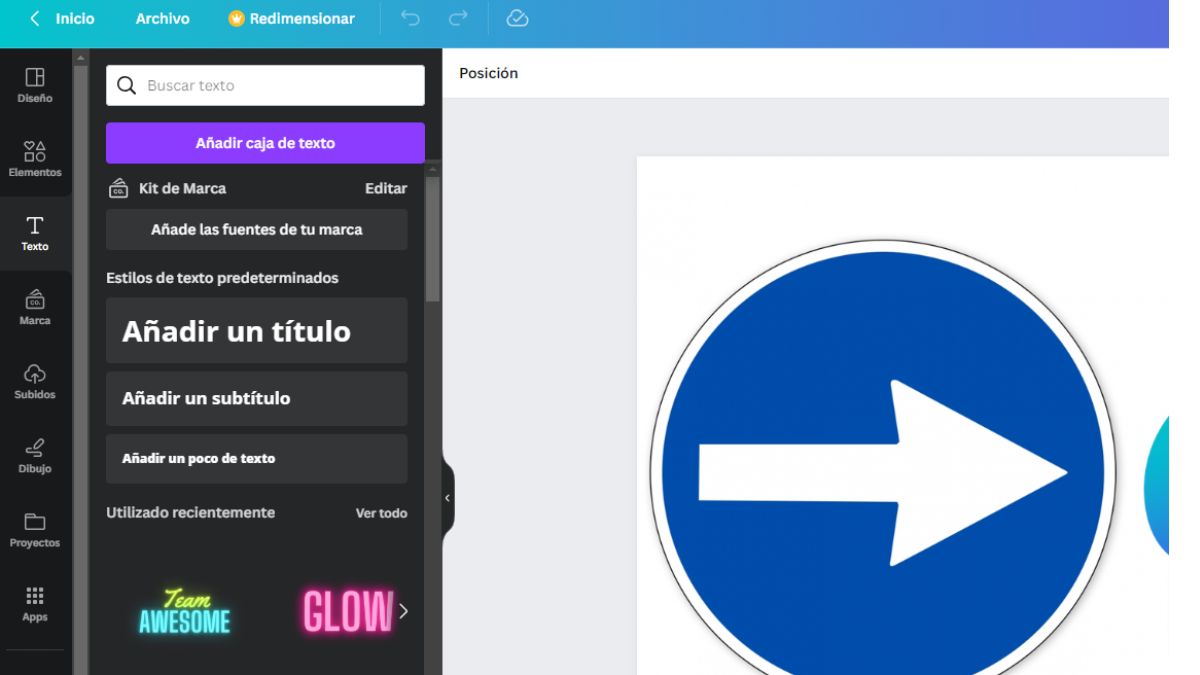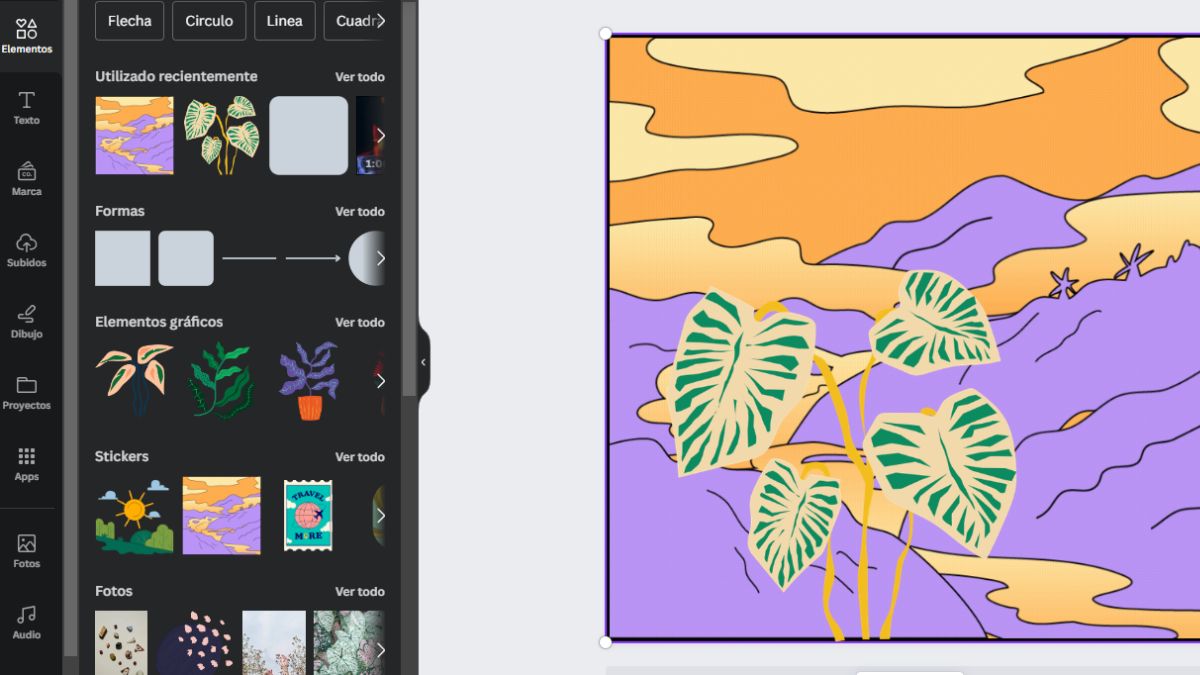En este tutorial, te guiaremos a través de los pasos para añadir texto en tus imágenes de manera efectiva utilizando la poderosa plataforma Canva.com.
Puedes ahorrarte la lectura y ver nuestro tutorial acerca de como añadir texto en canva
Y ahora el paso a paso de como añadir texto y editar
Acceso a la plataforma claro
- Comienza ingresando a tu cuenta en Canva.com o regístrate si aún no lo has hecho. Canva ofrece una versión gratuita con muchas funciones, por lo que no necesitas ser un experto en diseño para empezar.
Paso 2: Creación de una Nueva Imagen
- En tu panel de control, selecciona «Crear un diseño» y elige las dimensiones de tu imagen. Puedes optar por tamaños predefinidos para redes sociales, impresión, presentaciones, y más, o personalizar las dimensiones según tus necesidades.
Paso 3: Seleccionar un Fondo
- Antes de agregar texto, selecciona o carga una imagen de fondo que sirva como lienzo para tu diseño. Puedes utilizar fotos, ilustraciones o colores sólidos como fondo.
Paso 4: Añadir Texto
- Haz clic en la pestaña «Texto» en el panel de herramientas de la izquierda. Aquí encontrarás una amplia variedad de estilos de texto y plantillas de texto que puedes arrastrar y soltar en tu lienzo.
Paso 5: Editar Texto
- Doble clic en el cuadro de texto para ingresar tu propio contenido. Canva te permite personalizar la tipografía, el tamaño, el color y otros aspectos del texto. Experimenta con diferentes fuentes y colores para lograr el aspecto deseado.
Paso 6: Posicionamiento y Escala
- Arrastra el texto a la posición deseada en tu imagen. Puedes cambiar el tamaño del texto ajustando los bordes del cuadro de texto. Utiliza las líneas de guía y la alineación para asegurarte de que todo esté perfectamente alineado.
Paso 7: Efectos y Estilos
- Canva ofrece una gama de efectos y estilos de texto. Puedes agregar sombras, contornos, resaltados y otros efectos para darle vida a tu texto y hacerlo destacar.
Paso 8: Guardar y Descargar
- Una vez que estés satisfecho con tu diseño de texto, guarda tu imagen haciendo clic en el botón «Descargar» en la esquina superior derecha. Canva te permite descargar tu imagen en diferentes formatos, como PNG o JPEG, dependiendo de tus necesidades.
Con estos simples pasos, puedes transformar tus imágenes en creaciones visuales impactantes con texto personalizado. ¡Experimenta con diferentes estilos y diseños para comunicar tu mensaje de manera efectiva y creativa!